こんにちは!ISAMU(@burlesca_isa)です!
今回の対象読者は
- javaの開発環境を初めて構築する方
この記事を読むと
Ecripseでの開発環境の構築の仕方
が分かります。
統合開発環境を準備しよう
統合開発環境とは
プログラムの開発で使用するツールです。
Javaの開発で必要な
- エディタ
- コンパイラ
- インタプリタ
すべてを内蔵したソフトウェアです。
有名な統合開発環境としてEcripseやNetBeansがあります。
今回はEcripseのpleiades(プレアデス)というものをインストールします。
pleiades(プレアデス)とは
Java統合開発環境のEcripseを日本語化したパッケージです。
ダウンロード先は公式ページではありませんが、初心者用の技術書には
pleiadesのインストール方法がよく掲載されています。
Ecripseの公式サイトからソフトウェアをダウンロードすることも可能ですが、英語版しか提供されていません。
日本語で操作できるようにするため、pleiadesをインストールします。
pleiadesのダウンロード
下記のサイトにアクセスします
Eclipse 4.7 Oxygenをクリックします
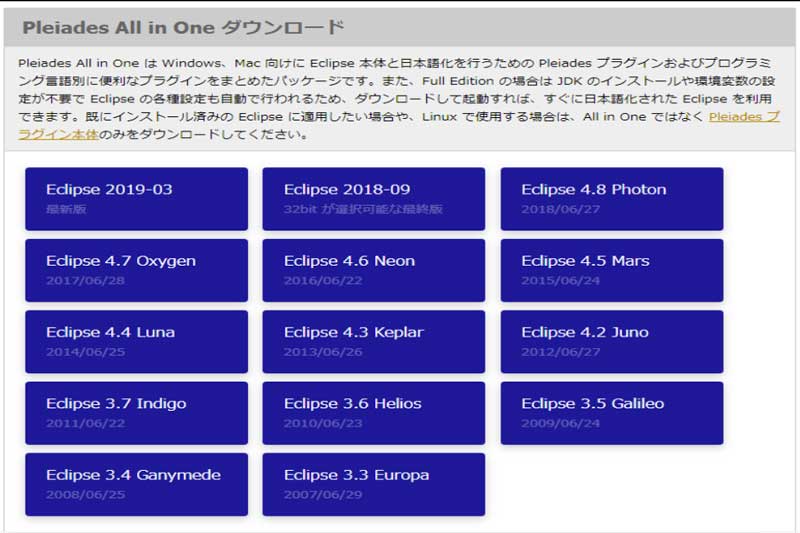
自分のOSのバージョンのDownloadを押下します
使用しているWindowsのbitを確認してください。(分からない方は次の項目を参照)
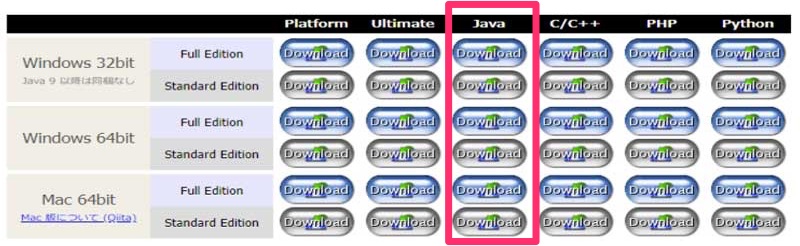
Windowsのbitの調べ方
エクスプローラを開きます。
※[windowsキー + E]で開けます。
左ペインのPC上で右クリック→プロパティをクリックします

システムの種類を確認します

ダウンロードした圧縮ファイルを解凍
ダウンロードした圧縮ファイルを解凍します
ダウンロードしたファイルを右クリック→すべて展開
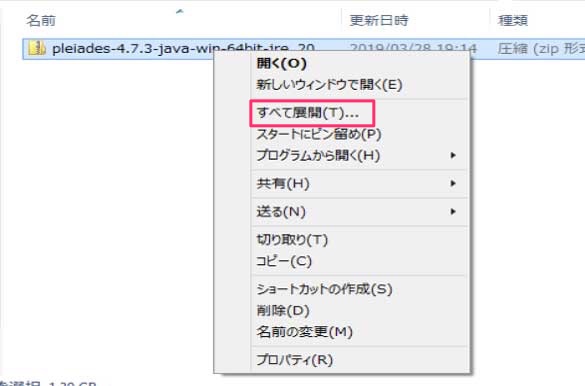
「参照」をクリックし、展開先を指定したあと「展開」をクリックします
ここでは展開先は[C:¥ ]とします。
展開先が異なる場合は、この先ファイルパスを読み替えて読み進めてください。
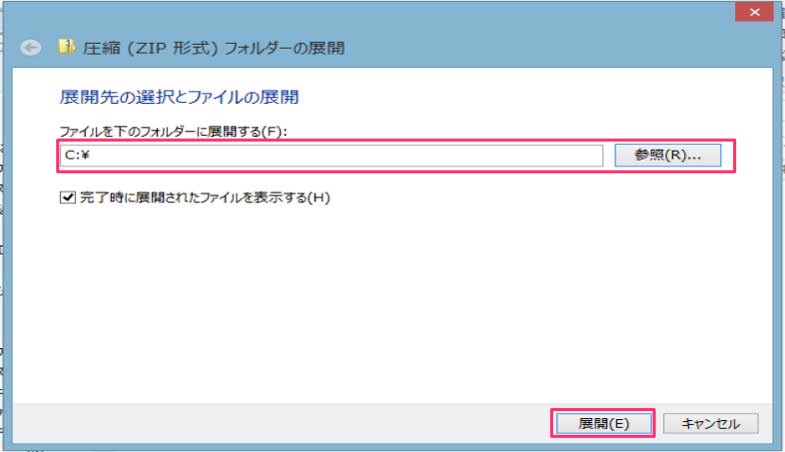
展開されます
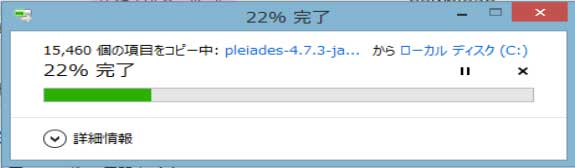
※時間がかかります
パスを通す
「パスを通す」とは
コマンドをプログラム名だけで実行出来るようにする作業のことです。
プログラムを実行するには「コンパイル」と「実行」するために用意されているコマンドを実行する必要があるためパスを通します。
Javaの実行に必要なファイルを使用できるようにするために
環境変数を設定します。
環境変数とは、OSが提供するデータ共有機能の一つです。
変数に値を格納することが出来ます。
変数についてはプログラミングの勉強を進めていけば
必ず勉強することなのでここでは解説しません。
ファイルパスをコピーします
展開したフォルダから
pleiades→java→8→bin
を開き赤枠のファイルパスをコピーします。

「システムのプロパティ」を開きます
「システムの詳細設定」をクリックして「システムのプロパティ」を開きます。

「システムのプロパティ→詳細設定タブ→環境変数」をクリックします

「システム環境変数」のPathを選択し、「編集」をクリックします

「変数値」の一番うしろにカーソルを移動し、[;](セミコロン)を入力します
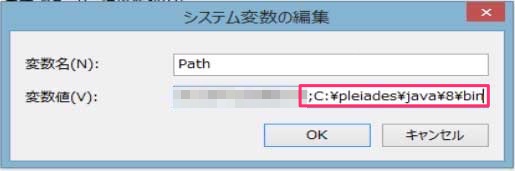
セミコロンを入力したあとに、先程コピーしたファイルパスを貼り付けます。
JAVA_HOMEという環境変数を新規追加します
新規をクリックします

値を入力します
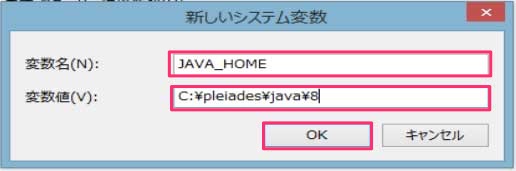
- 変数名:JAVA_HOME
- 変数値:先程コピーしたファイルパスの最後を数字の8になるように入力
正常に動作するか確認
コマンドプロンプトを開きます
windowsキー + Rで「ファイル名を指定して実行」を開きます。
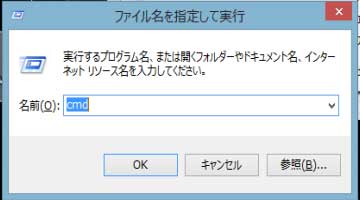
javac -versionと入力する
コマンドを入力して、バージョンが出力されれば成功です。

以上で設定は完了です。






